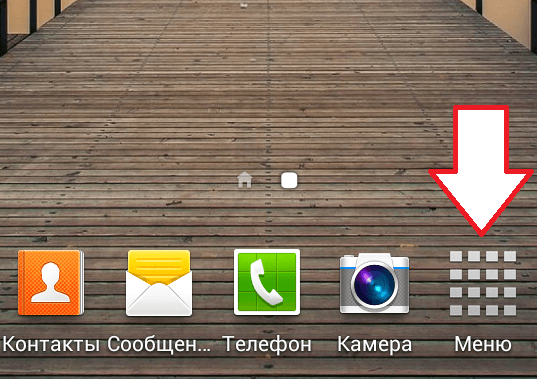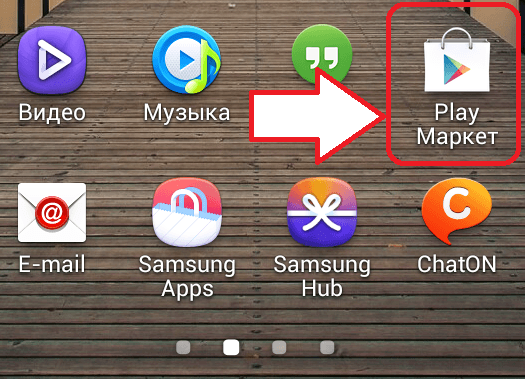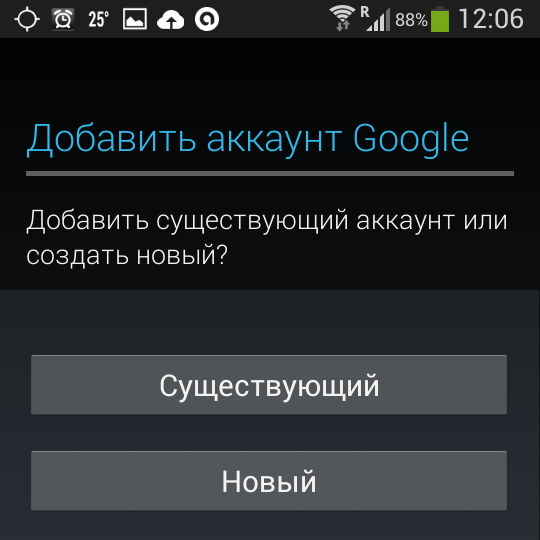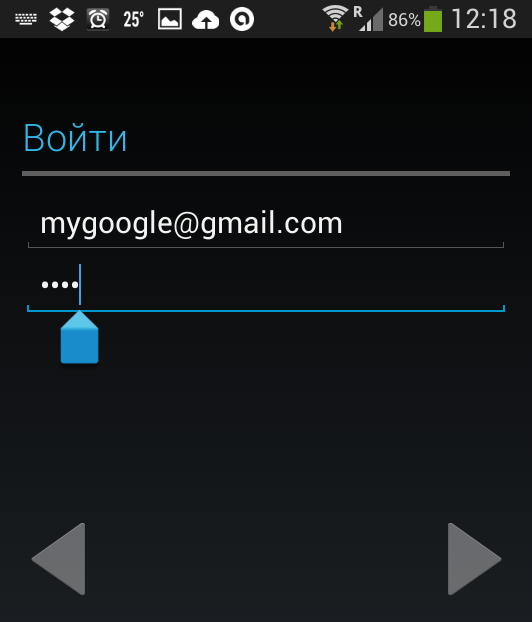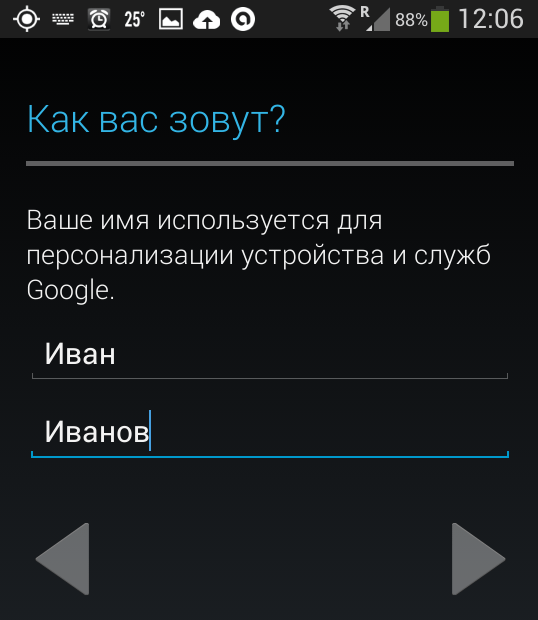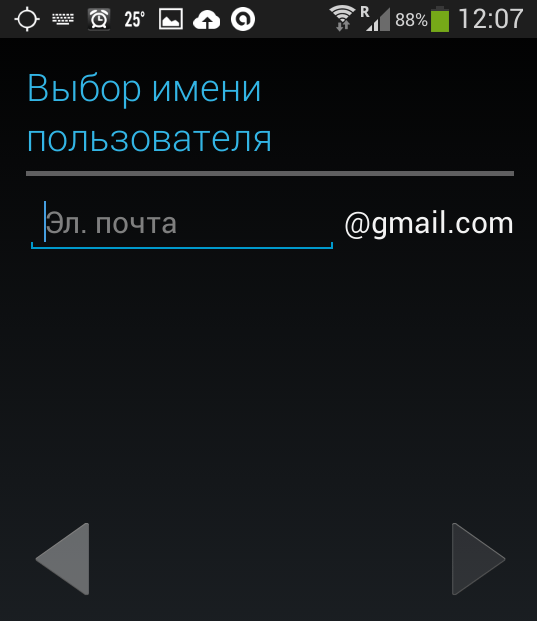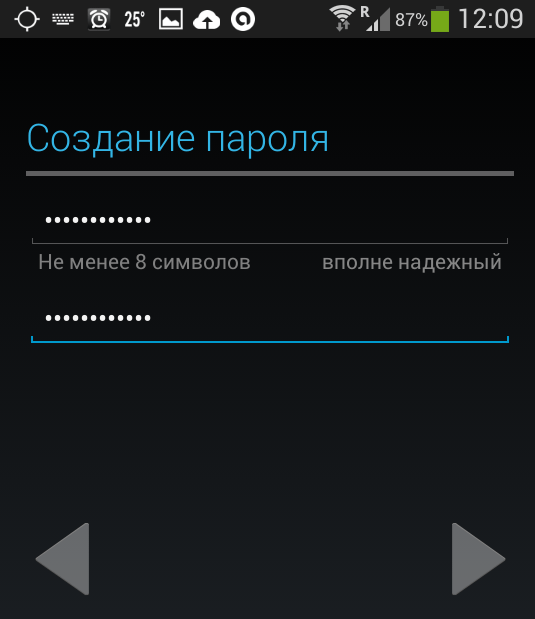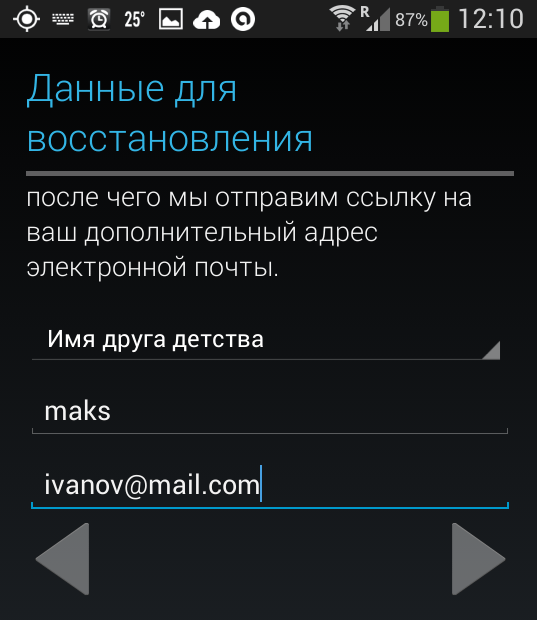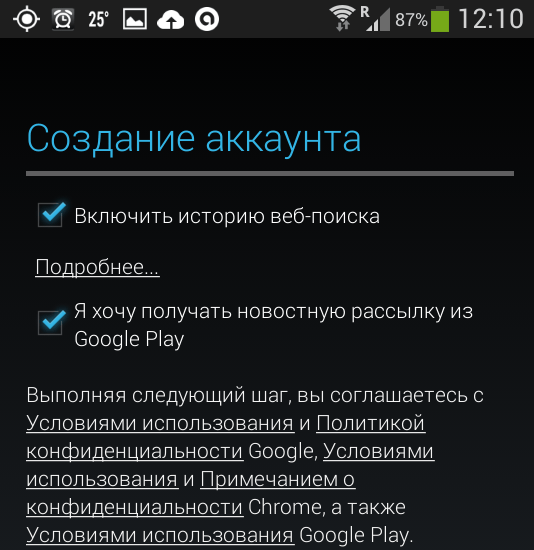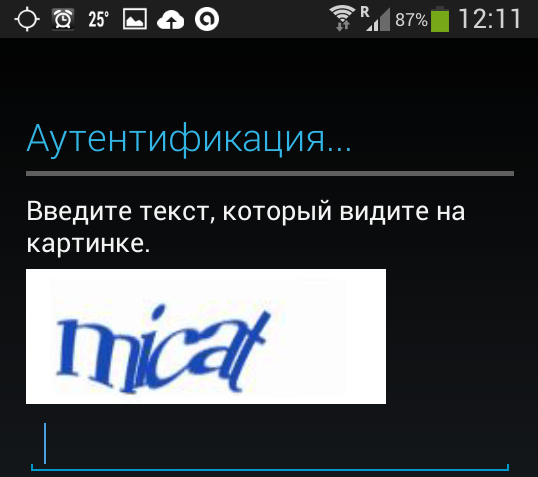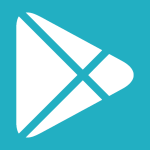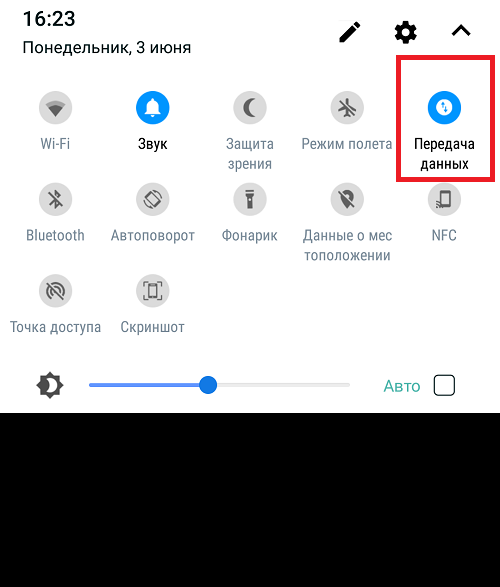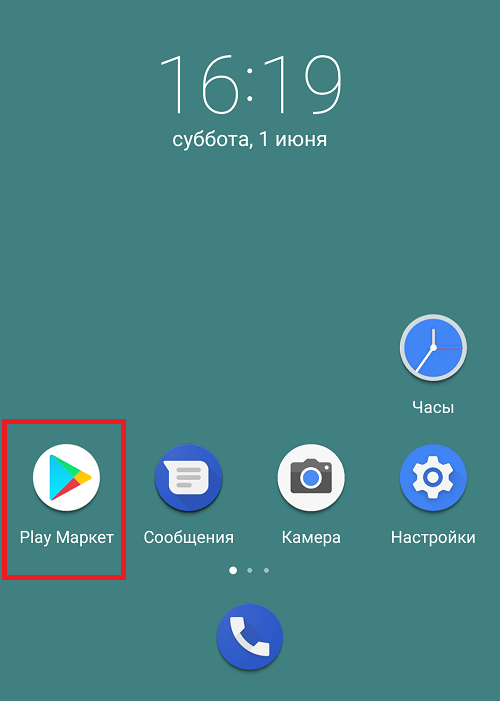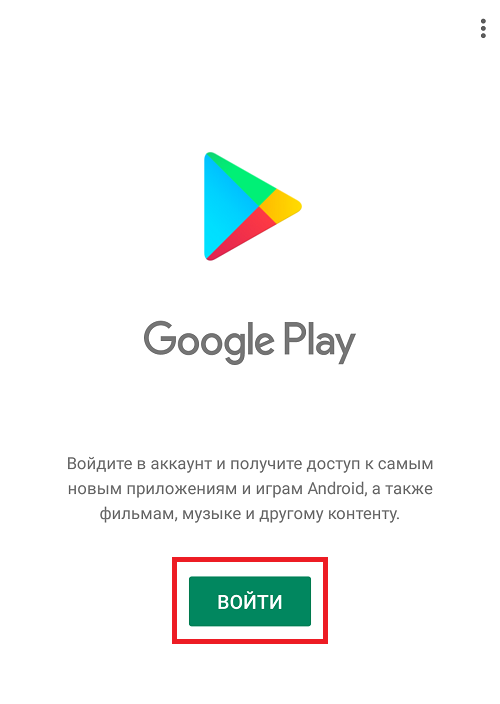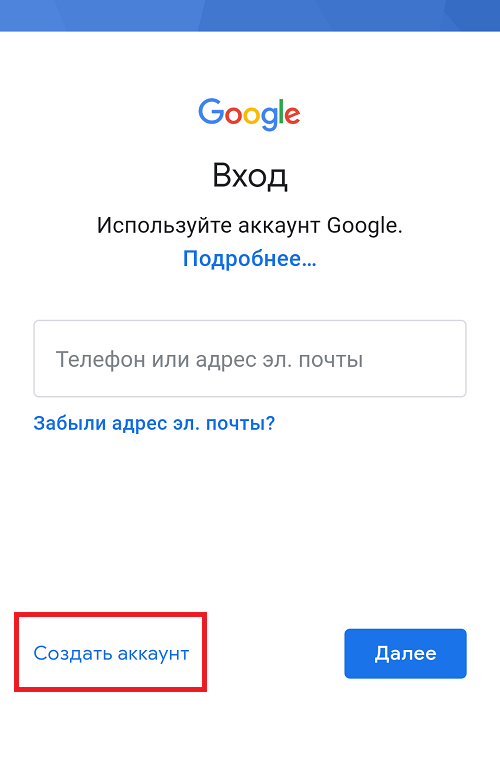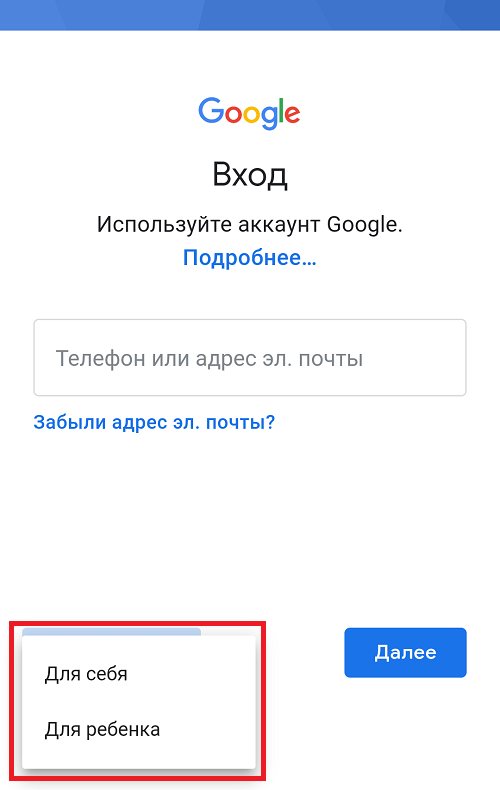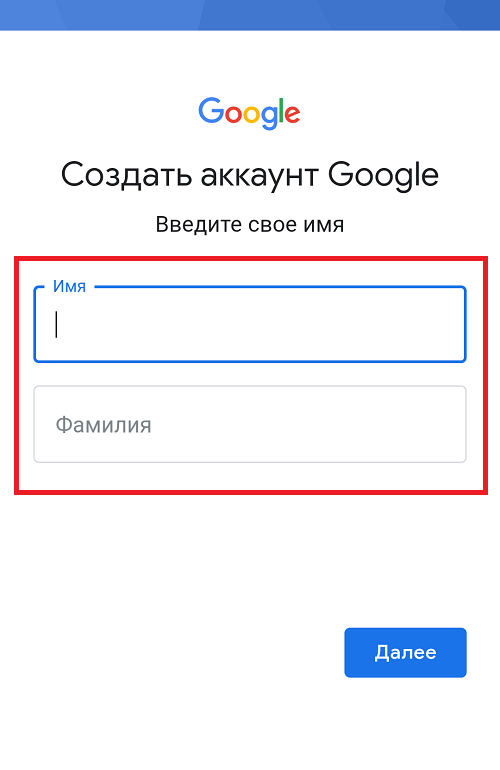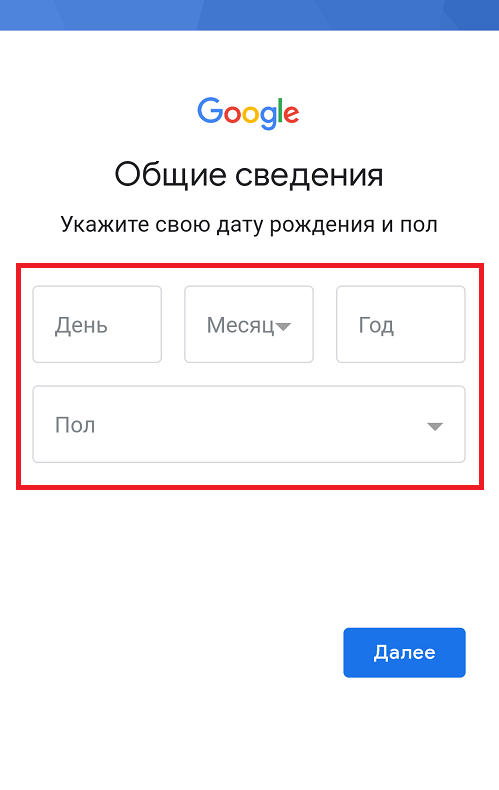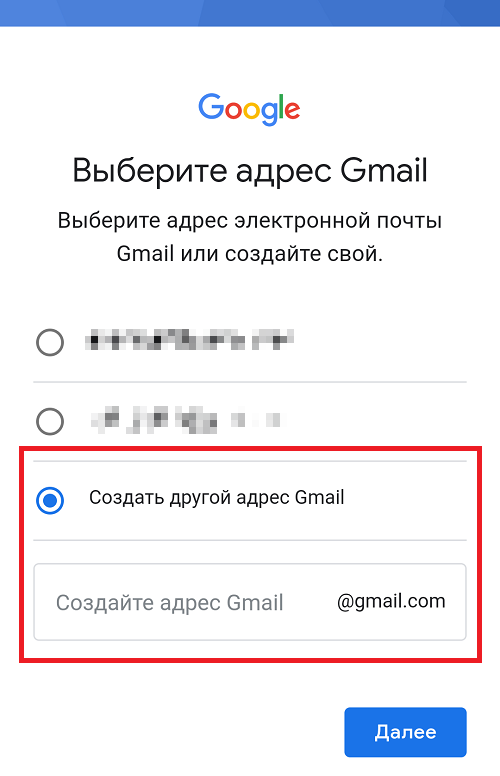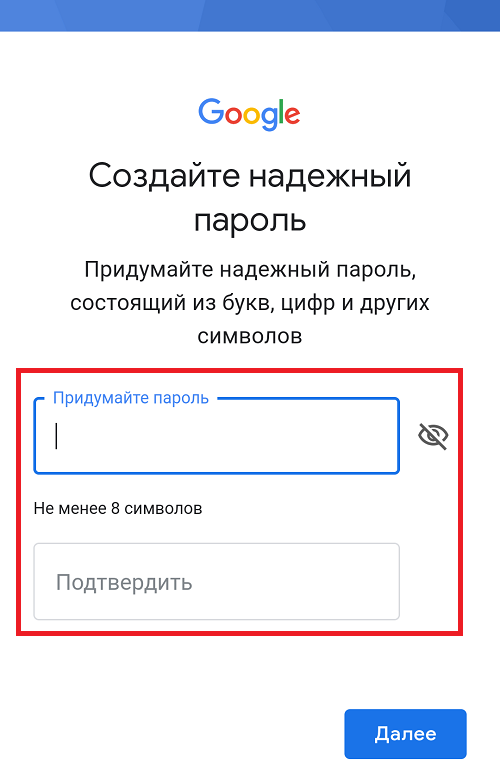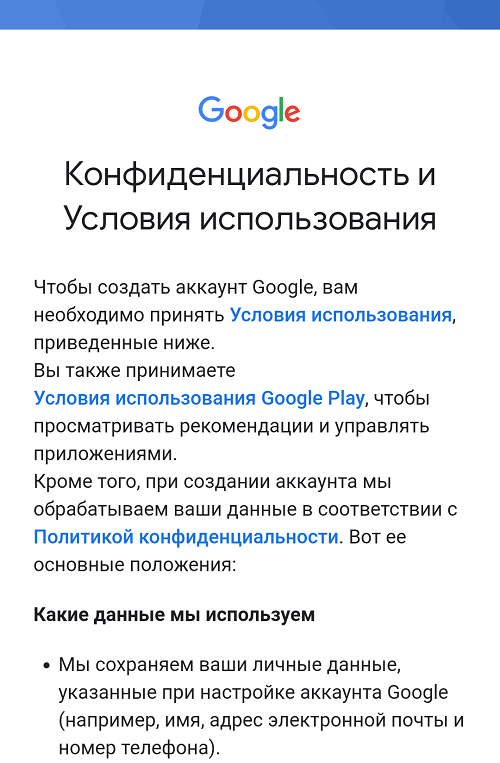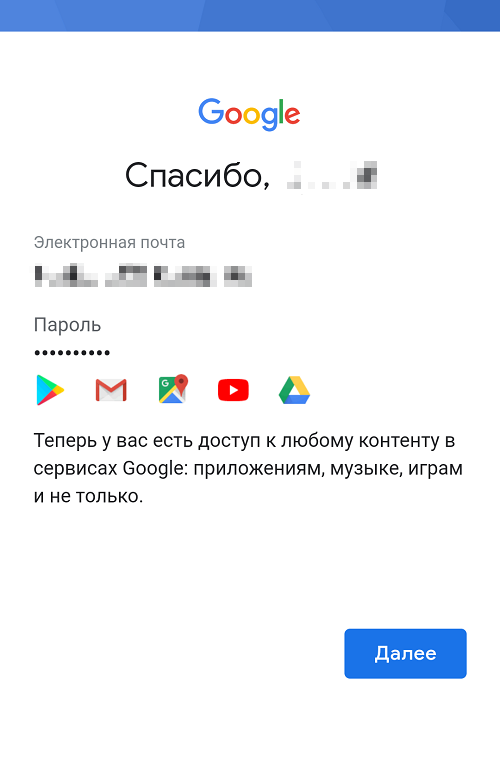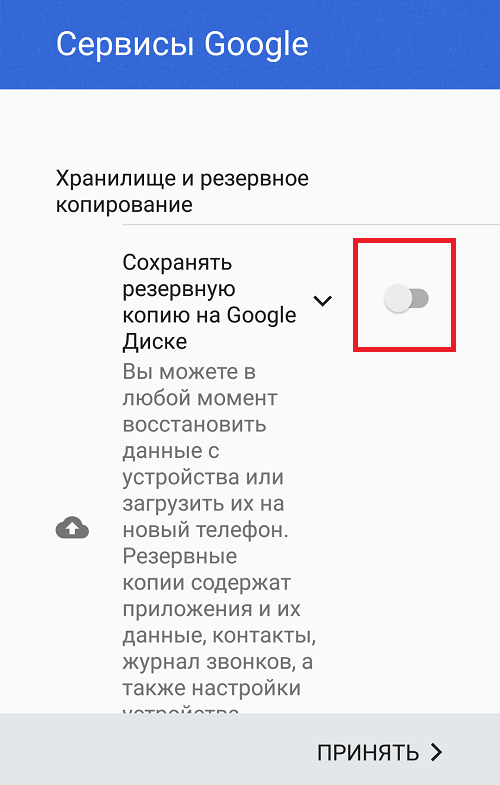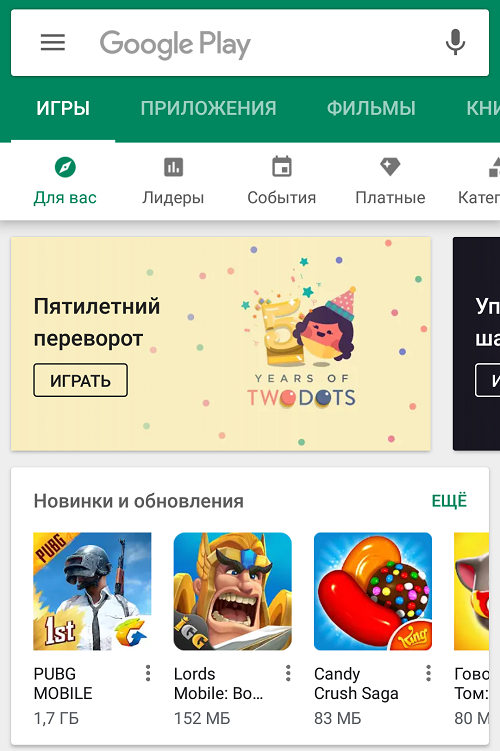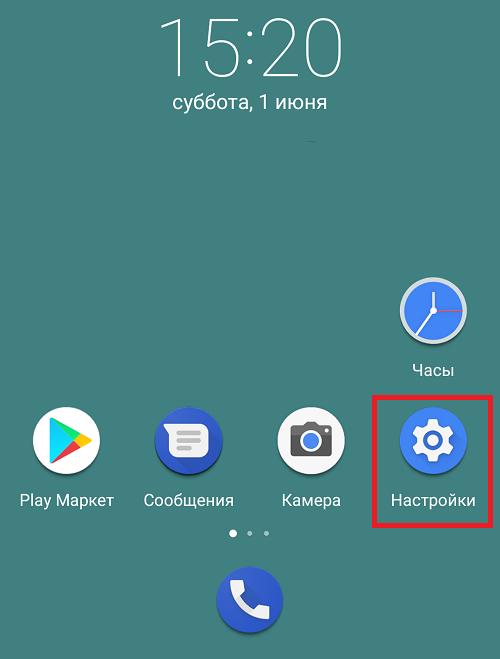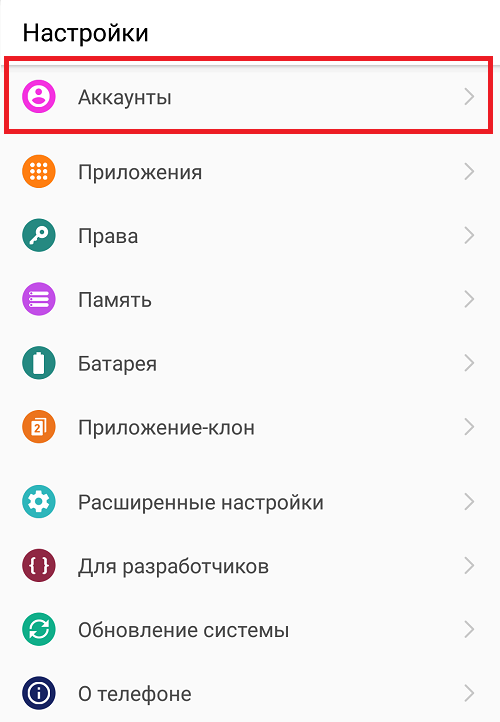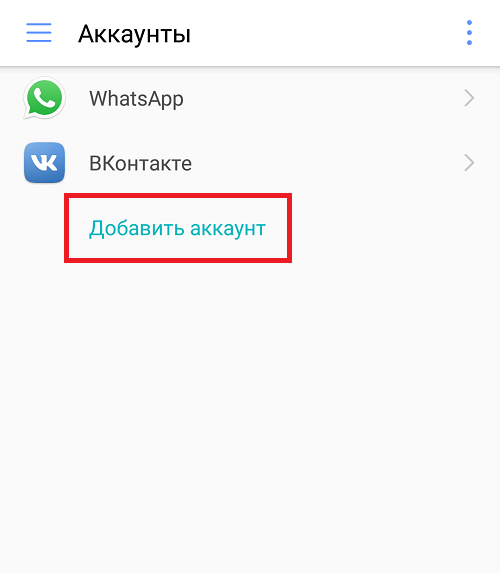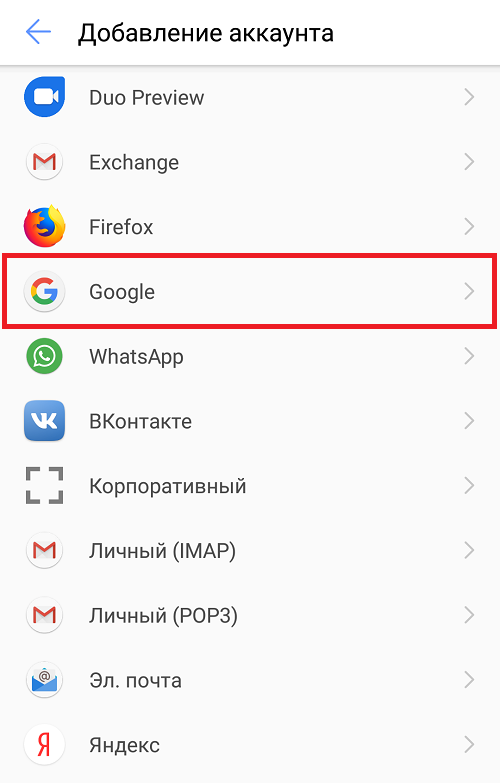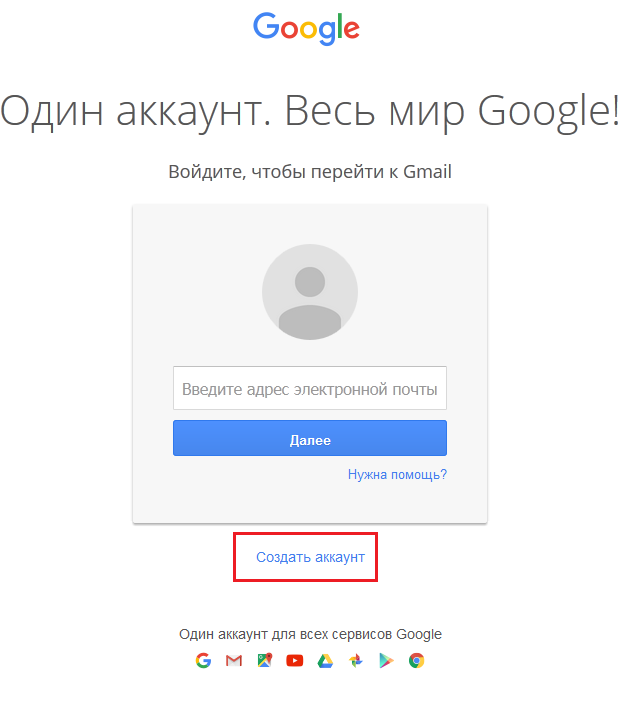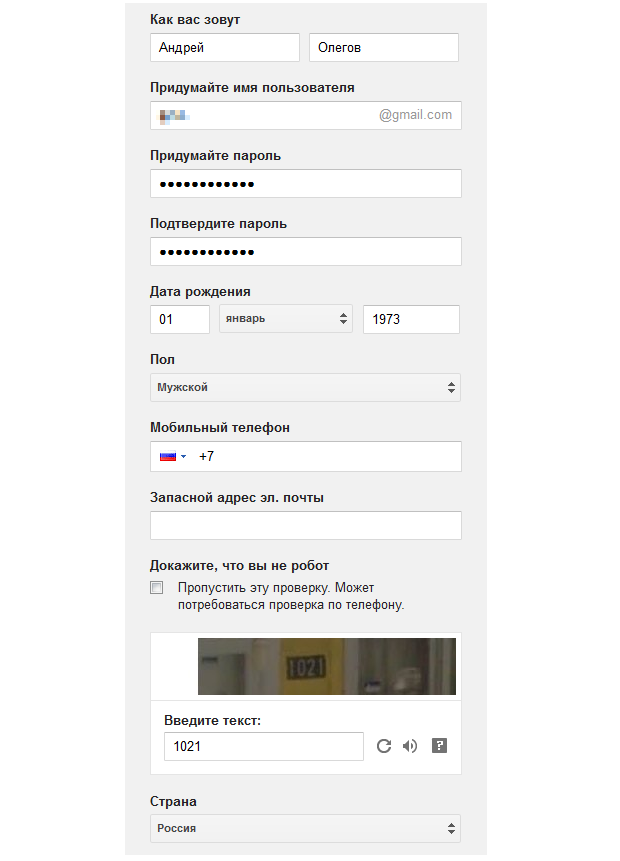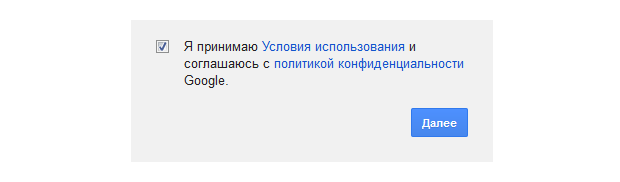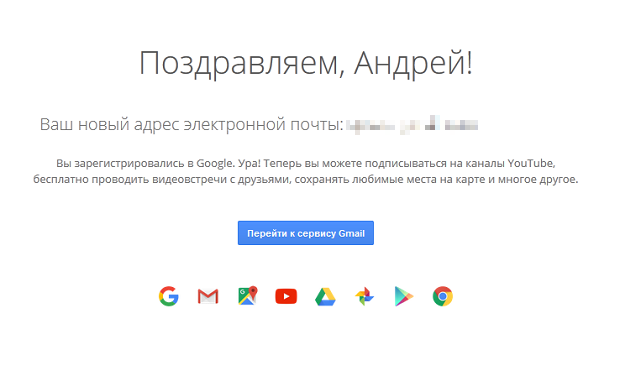Еще совсем недавно магазин приложений назывался Android Market, однако чуть позже его решено было переименовать в Google Play. Что ж, хозяин — барин и может поступать, как душе угодно. Знайте, что оба эти названия означают одно и то же. Но сегодня нас интересует другой вопрос — я расскажу о том, как зарегистрироваться в этом замечательном онлайн-магазине.
Регистрация с компьютера
На самом деле нет абсолютно никакой разницы, на каком устройстве вы будете проходить регистрацию: на компьютере, либо непосредственно на самом смартфоне или планшете. Просто в первом случае все происходит гораздо удобнее.
А теперь самое интересное — вам необходимо всего лишь иметь учетную запись в почте Gmail, так как все сервисы Google привязаны именно к ней. На сайте я очень подробно объяснял, как это правильно делать — пройдите по и посмотрите. Если у вас уже есть почта Gmail, то вам вообще ничего делать не нужно — просто заходите в Play Market, вводите адрес e-mail, пароль и все!
Регистрация с Android-устройства
В случае, если вы все же решились регистрироваться с самого устройства, то можете зайти через браузер на сайт почты gmail.com и пройти регистрацию, как я указывал чуть выше. Либо создаете аккаунт через Play Market. Как это сделать, я покажу вам на примере.
- Шаг первый. Добавляем новый аккаунт. Сначала необходимо написать свое имя. Вы, конечно, можете придумать вымышленные данные, но я рекомендую использовать настоящие — в случае утери или кражи почты ее будет проще восстановить.
- Второй шаг. Теперь нам предстоит выбрать себе никнейм для почты. Вписать можно абсолютно любое слово, но не забывайте о том, что многие слова давно заняты. После того, как определитесь с именем аккаунта, вводите его и нажимайте «Далее» (или просто нажмите на стрелку, указывающую направо). Если имя занято, система скажет вам об этом и предложит выбрать другой никнейм. Не забываем о том, что можно использовать исключительно латинские буквы или цифры!
- Третий шаг. Здесь нам необходимо ввести пароль — это минимум 8 символов. Причем тут стоит простая защита — пароль вида 12345678 система не примет, сочтя его слишком легким. Рекомендую использовать как буквы разных регистров, так и цифры. А еще можете добавить несколько специальных символов, что бы быть спокойным за свой аккаунт. Пароль вводим два раза.
- Четвертый шаг. Выбираем секретный вопрос и придумываем ответ на него. Думаю, с этим разберетесь самостоятельно. Здесь же можно добавить дополнительный адрес электронной почты, на который в случае чего будет отправлена ссылка для сброса пароля. Делать это не обязательно, а вот без контрольного вопроса продолжение регистрации невозможно.
- Пятый шаг. На этой страничке вам предлагают присоединиться к социальной сети Google+. Либо принимаете предложение, либо отказываетесь от него. Все просто и логично.
- Шестой шаг. Здесь Google предлагает получать новостную рассылку из Play Market, а также включить историю поиска. Как и в предыдущем случае, это вы все решаете на свое усмотрение.
- Седьмой шаг. Ввод капчи. Она простая, так что с ней справится даже ребенок.
- Восьмой шаг. Происходит сохранение информации. Здесь же можно добавить номер кредитной карты для покупки приложений.
- Девятый шаг. Вы попали в Google Play. Теперь можете покупать приложения или загружать бесплатные.

Да, самое главное. Перед началом этой процедуры ОБЯЗАТЕЛЬНО включите Wi-Fi (или 3G), так как без интернета не сможете даже подключиться к маркету!
Play Market — интернет-магазин для всех планшетов и телефонов, работающих на операционной системе Android. Благодаря ему, можно устанавливать приложения и игры, покупать и загружать фильмы, книги, музыку и другие развлекательные элементы. На всех устройствах программа Плей Маркет установлена на устройство Андроид по умолчанию, но если по каким-то причинам на вашем телефоне или планшете ее нет, то вы можете скачать, установить, обновить и настроить ее самостоятельно, а после проведения этих процедур — начать пользоваться или удалить. Но для начала необходимо зарегистрироваться в Google.
Как скачать и установить Play Market
Единственный способ установить Play Market — это скачать установочный файл программы с одного из проверенных сайтов и открыть его. Например, перейдя по этой ссылке —
http://superandroid.mobi/programmy-na-android/342-google-play-market.html , можно найти версию Play Market именно для своей версии прошивки, а это очень важно, так как если установить не ту версию, то приложение может работать некорректно.

Открыв на своем устройстве установочный файл, который должен иметь расширение apk, подтвердите установку приложения, нажав соответствующую кнопку. Готово, осталось дождаться окончания процесса установки, он может длиться от 30 секунд до нескольких минут, зависеть это будет от того, насколько мощное ваше устройство.

Как зарегистрироваться в Плей Маркете
При запуске приложения вас попросят войти в свой Google-аккаунт или создать новый. Важно: пользоваться услугами и функциями Play Market без авторизации в учетной записи нельзя, необходимо либо создать новую и зайти в нее, либо ввести логин и пароль от уже существующей. Также стоит понимать, что не существует отдельного аккаунта для Play Market, так как все сервисы от компании Google управляются единым Google-аккаунтом. То есть, если вы регистрировались в YouTube или в Google-диск, то повторно регистрировать аккаунт не нужно, достаточно войти в созданный вами ранее.











Как настроить аккаунт
Если у вас уже есть аккаунт Google (напомним, что это то же самое, что и аккаунт Play Market), то после первого открытия Play Market выберите вариант «Существующий» и, используя логин и пароль, авторизуйтесь в своей учетной записи.

Как выйти из аккаунта или войти в другой
Если у вас несколько Google-аккаунтов, то вы можете сменить один на другой, выполнив следующие шаги:






Настройка личных данных
Первое, что вы можете сделать — это сменить имя и фамилию, указанную при регистрации.
Изменение Ф. И. О.







Изменение пароля
Если вы хотите сменить пароль на боле удобный или уверены, что ваш старый пароль был узнан кем-то помимо вас, то выполните следующие действия:





Можно ли изменить почту, на которую зарегистрирован аккаунт?
Ответ на этот вопрос — нет, изменить почту, на которую создан ваш Google-аккаунт нельзя. Единственный выход из этой ситуации — создать новый аккаунт на почту, которую хотите использовать в роли основной. Как создать новый аккаунт описано выше в этой же статье в одноименном пункте.
Как узнать или восстановить свой пароль от Google-аккаунта
Если вы забыли свой пароль от аккаунта Google, то есть два способа его восстановить: ответить на контрольные вопросы, заданные при регистрации, или запросить письмо на почту или телефон со ссылкой на восстановление пароля.
Через контрольные вопросы


Через электронную почту или номер телефона




Как удалить аккаунт
Если по каким-то причинам вы хотите удалить свой аккаунт, то выполните следующие действия:






Как настроить Play Market на устройствах с Андроид
Для более удобной работы с сервисов можно выполнить некоторые настройки приложения, а именно: добавить способ оплаты, изменить страну или регион, сменить язык интерфейса.
Как добавить, удалить или изменить способ оплаты








Как изменить страну, регион и язык интерфейса














Как обновить Плей Маркет
Приложение обновляется самостоятельно: как только выходит новая версия, так она сразу закачивается и устанавливается без вашего на то согласия. Заметить это можно по автоматическому изменению интерфейса программы. Но если по каким-то причинам автообновление Play Market на вашем устройстве не работает, то вы можете установить их самостоятельно. Учтите, что первый способ подойдет только для тех, у кого Play Market был установлен изначально, а не вручную.
Или смартфоном на базе операционной системы Android, необходимо создать аккаунт в Play Market. Функционал мобильного устройства можно расширить при помощи разнообразных приложений, которые скачиваются именно в фирменном виртуальном магазине компании Google. Зарегистрировать личный аккаунт для пользования магазином приложений довольно просто, но если у вас все же появились какие-то сложности, тогда мы можем вам помочь.
Для начала целесообразно проверить, включена ли передача данных через сотовую сеть или . Если доступ к интернету есть, тогда можно начать процесс регистрации в Play Market.
Вход с помощью существующего аккаунта
Сначала вам нужно запустить сам магазин. Обычно его иконку можно найти прямо на рабочем столе смартфона или . Если вы ее там не обнаружили, значит, нужно поискать в меню устройства. Экран приветствия предложит вам два варианта:
- Войти под уже существующим логином.
- Создать новый аккаунт.
Если у вас есть аккаунт Google, который вы использовали для почты Gmail, социальных сетей Goolge Plus или YouTube, а может и для каких-то других сервисов компании, тогда вам следует выбрать первый вариант. На следующем вы должны ввести свой логин и пароль, после чего сможете пользоваться магазином.
Регистрация нового аккаунта Google Play Market
Если же ранее вы не авторизовали аккаунт Google, значит, придется создавать новый. Чтобы зарегистрироваться в аккаунте Play Market, нужно выбрать на первом экране второй вариант — «новый». Следующим шагом будет ввод имени и фамилии. Это не особо важные поля, так что вводить свои реальные данные необязательно.
Обратите внимание! Если на вашей клавиатуре нет русского языка, для его активации нужно нажать на кнопку настроек в виде шестеренки рядом с клавишей ABC, а в открывшемся списке поставить галочки напротив нужных пунктов.
На следующем экране будет только одно поле для ввода — выбор логина для почты Gmail. Здесь придется хорошенько подумать, поскольку все простые варианты уже давным-давно зарегистрированы. Если логин уже занят, приложение сообщит вам об ошибке и потребует придумать другой вариант. После нескольких попыток у вас получится добавить аккаунт в Play Market, и вы перейдете к следующему этапу — установке пароля.
Пароль нужно ввести сначала в верхнем поле, а затем повторить в нижнем. Вам стоит знать, что минимальная длина пароля для аккаунта Google — 8 символов. Использовать можно латинские буквы (большие и маленькие), символы и цифры. моментально сообщит вам о надежности выбранного пароля. После подтверждения откроется следующее окно, в котором необходимо выбрать контрольный вопрос для восстановления пароля. Это нужно на случай, если вы его забудете.
После выбора секретного вопроса нужно указать на него ответ. Он не должен быть банальным и предсказуемым. В то же время ответ вы должны будете писать в точности, как указали его на этом этапе, поэтому не стоит пытаться выдумывать слишком оригинальную фразу.

Восстановить пароль вы можете прямо на сайте Google или же получить его на свою вторую почту, или в SMS на телефон. Для двух последних вариантов необходимо указать свой дополнительный e-mail и номер мобильного в соответствующих полях.
Следующие два экрана предложат вам необязательные функции. Первой из них будет создание профиля в социальной сети Google Plus. Мы «вежливо» отказываемся и продолжаем регистрацию. На следующем шаге можно включить сохранение истории поиска в интернете, которая со временем сможет выдавать для вас более интересные результаты. В этом же окне можно отказаться или согласиться с новостной рассылкой от Google.
Финальным этапом будет ввод капчи. Перед вами окно для ввода контрольного слова и само слово, которое написано далеко не самым читабельным шрифтом. Здесь тоже понадобится несколько попыток, чтобы выполнить это «испытание». Регистрация завершена, и остается лишь немного подождать, пока учетная запись будет создана.
Инструкция по регистрации на Плей Маркете через компьютер:
Вход в аккаунт
Но что же делать теперь? Регистрация в «Плей Маркет» через компьютер фактически завершена. Вы должны просто взять свой смартфон и открыть на нем соответствующую программу. Готовы? Тогда продолжаем работать с приложением.
Работа с компьютером
Вот теперь нам известно, каким образом можно зарегистрироваться в «Плей Маркет». На компьютер для пользования программой никакого дополнительного софта не нужно устанавливать. Вы можете легко и просто управлять загрузками прямо с ноутбука, например. И это бывает крайне полезно. Но как сделать это? Все, что от вас потребуется — авторизоваться на сайте «Гугл» в Google Play. Далее выбираете в списке приложений и игр нужный софт, а затем жмете на зеленую кнопку «Загрузить». После окончания процесса вы сможете воспользоваться загруженными данными при помощи компьютера прямо со смартфона. Удивительно, не правда ли?
Только нужно при этом удостовериться, что вы авторизовались с нужного аккаунта. Данный вопрос актуален для тех, у кого на «Гугле» несколько электронных адресов. Если допустить ошибку, то загрузка с Google Play в вашем смартфоне не отобразится. И придется или авторизовываться с другого аккаунта, или вообще заново перекачивать с компьютера софт.
Регистрация в плей маркете на андроид – регистрируемся через телефон/планшет!
Если при входе в маркет с ПК вы можете просматривать приложения/книги/фильмы и т. д., но не можете ничего купить, то на андроиде плей маркет без регистрации сразу же предложит зарегистрироваться. То есть в магазин без регистрации вы не попадете.
Когда мы работали с ПК, то если до вас кто-то входил в play market, то можно было просто нажать кнопку выйти и ввести потом свои данные (или зарегистрироваться). В случае с Андроидом так сделать не получится, просто нет кнопки выхода, можете не искать ее, так что придется действовать немного хитрее.
Для того, чтобы выйти из чужого аккаунта нужно:
- перейти в настройки;
- в настройках в разделе аккаунты выбрать Google;
- затем нажать на 3 точки в правом верхнем углу и выбрать пункт «удалить аккаунт». Только после этого можно думать, как зарегистрироваться в play маркете с телефона/планшета.
Порядок создания учетной записи напоминает то, что мы делали на ПК, просто информация о пользователе вводится в несколько этапов:
- выбрав вариант «создать новый аккаунт» вы попадаете в меню, где вводите свое полное имя и фамилию;
- далее нужно будет придумать название ящика на gmail.com , советую не вводить бессмысленную абракадабру, ящик еще пригодится;
- далее идет пароль и секретный вопрос, ответ на секретный вопрос будет использоваться в случаях, когда нужно будет восстановить пароль. Если вы его забудете, то после ответа на вопрос на ваш резервный ящик придет письмо, которое позволит сбросить старый пароль и установить новый на ваш аккаунт;
- при желании можно будет подключиться к Google+ (или отложить это дело на потом), а также согласиться либо отказаться от новостной рассылки Гугл и определиться с тем, стоит ли хранить историю ваших поисковых запросов;
- следующий шаг – ввод капчи (типичная защита от роботов);
- после этого осталось только привязать кредитку к созданной учетке (это можно сделать и потом, но зачем откладывать, все равно годный контент почти весь платный, это если не считать игр с обилием доната).
На этом все – регистрация в плей маркете на андроид завершена, можно качать что угодно и весело проводить время. Если раньше почта уже создавалась, то все эти этапы пропускаем, просто нужно будет ввести сам почтовый ящик и пароль, который вы задавали при регистрации почты.
Сегодня, друзья, мы покажем, как зарегистрироваться в онлайн-магазине Google Play (прежде он назывался Play Market). Без этого вы не сможете скачивать приложения из магазина и синхронизировать свое устройство с аккаунтом. Мы покажем два способа регистрации. Каким из них пользоваться? Все зависит исключительно от обстоятельств, в которых вы находитесь. Если под рукой есть телефон или планшет, лучше регистрироваться с него, а если нет, воспользуйтесь компьютером.
Обращаем ваше внимание, что речь идет о регистрации аккаунта Google, который используется во всех сервисах компании, в том числе и Play Market.
Регистрация в Google Play с телефона или планшета
Начнем мы с наиболее распространенного способа, когда регистрация происходит непосредственно с устройства пользователя. Важный момент — интерфейс окна регистрации может различаться в зависимости от версии прошивки, но разница заключается лишь в дизайне. Поэтому данная инструкция подходит для всех Android-устройств.
Первым делом включаем интернет — без него регистрация невозможна. Можно мобильный, а можно Wi-Fi — кому как удобнее.
Запускаем приложение Google Play. Устройство спрашивает нас, хотим ли мы добавить существующий аккаунт или создать новый? Выбираем «Новый».
Пишем имя и фамилию. Можно вымышленные, но лучше все-таки сразу писать реальные данные, поскольку это будет один Google-аккаунт, использующийся для всех сервисов интернет-гиганта. После написания нажимаете на стрелочку вправо.
Проверка доступности логина может занять некоторое время.
Если логин доступен, вы перейдете к созданию пароля (если нет, вас попросят ввести новый). Он должен состоять не менее, чем из 8 символов, причем желательно, что бы в нем были буквы разного регистра, цифры и специальные символы (типа №;%:* и т.д.). Только не забудьте записать пароль где-нибудь на бумажке, что бы не позабыть его случайно.
Следующий пункт — это возможности для восстановления аккаунта. На данном этапе вы можете пропустить этот момент, настроить аккаунт можно позднее. Нажимаем «Не сейчас».
Следующий шаг — принятие условий политики Goolge. Нажимаете «Принимаю».
Происходит создание аккаунта. Нужно ввести капчу.
Теперь необходимо указать платежные данные, в частности, вы можете добавить банковскую карту. Пропускаете данный пункт, поскольку карту можете добавить потом в любой момент.
Вуаля, главная Google Play загружена. Вы успешно прошли регистрацию.
Регистрация в Play Market с компьютера
Что бы зарегистрироваться в магазине с компьютера, нужно завести себе почтовый ящик в сервисе Gmail.com. Заходим на сайт и выбираем «Создать аккаунт».
Заполняем данные. Тут, в общем-то, ничего сложного: имя и фамилия, имя пользователя (никнейм), пароль, дата рождения, пол, номер мобильного телефона (не обязательно), запасной e-mail (не обязательно), капча и страна.
Соглашаетесь с условиями политики Google, поставив галочку, и нажимаете на кнопку «Далее».
Регистрация прошла успешно, о чем вам говорит сообщение на экране.
Регистрироваться на Gmail проще и удобнее, поэтому мы рекомендуем использовать именно этот метод.
Как сделать в плей маркете электронную почту

Как зарегистрироваться в Play Market
Как зарегистрироваться в Плей Маркете? Такой вопрос возникает у многих пользователей, которые приобрели свой первый Андроид планшет или смартфон. И это не удивительно. Ведь без Плей Маркета полноценно работать с Андроид устройством практически не возможно. В этом материале мы пошагово расскажем о том, как зарегистрироваться в Плей Маркете на планшете или телефоне с операционной системой Андроид.
Первое что необходимо сделать, это запустить приложение Play Market. Для этого нажимаем на кнопку «Меню».
После этого перед вами откроется список установленных программ, здесь нужно найти и открыть Play Market. Если программа Play Market есть на рабочем столе, то можете запустить ее без захода в список всех прогармм.
Поскольку вы еще не зарегистрированы в Плей Маркет, то перед вами откроется окно с предложением добавить аккаунт Google. При этом пользователю предлагается два варианта: добавить существующий аккаунт или создать новый.
Если у вас уже есть аккаунт в Google (если вы регистрировались на почте Gmail или на любом другом сервисе от Google), то нажимайте на кнопку «Существующий». Далее система потребует ввести вашу почту на Google и пароль.
После ввода этих данных Плей Маркет загрузится с использованием вашего аккаунта. Но, поскольку вас интересует, как зарегистрироваться в Плей Маркет, то, скорее всего, у вас нет аккаунта в Google. В этом случае нажимайте на кнопку «Новый».
После нажатия на кнопку «Новый» начнется процесс регистрации нового пользователя. Первое что от вас потребуется это ввести ваше имя и фамилию. После ввода этих данных переходим к следующему шагу регистрации в Плей Маркете, для этого нажимаем на стрелку, указывающую на право.
Следующий шаг регистрации это подбор имени пользователя. Старайтесь выбрать такое имя, которое вам легко запомнить. Если вы выберите имя, которое уже занято другим пользователем, то система сообщит вам об этом и предложит выбрать другое имя. После ввода имени пользователя нажимаем на стрелку вправо и переходим к следующему этапу регистрации в Плей Маркет.
Далее нужно ввести пароль, который будет использоваться для входа в аккаунт. Здесь нужно проявить фантазию и выбрать такой пароль, который будет достаточно надежным и легко запомнится. Если вы выбрали недостаточно надежный пароль, то система не даст вам перейти к следующему этапу регистрации в Плей Маркет.
На следующем этапе вам предложат присоединиться к Google+ и другим сервисам Google. Это не обязательный шаг, поэтому для того чтобы не тратит на это время нажимаем на кнопку «Не сейчас» и пропускаем этот этап. При желании вы сможете воспользоваться этими сервисами позже.
Далее вам потребуется ввести данные для восстановления вашего аккаунта на случай, если вы забудете пароль. Здесь нужно выбрать контрольный вопрос, ответ на этот вопрос, а также ввести дополнительный адрес электронной почты. К выбору контрольного вопроса нужно подойти также ответственно, как и к выбору пароля. Поскольку от этого зависит безопасность вашего аккаунта.
После этого вам предложат включить или выключить историю веб-поиска, а также подписаться на новостную рассылку от Google Play. Можете настроить эти функции на свое усмотрение.
Все, регистрация в Плей Маркете почти. На последнем этапе нам нужно ввести текст, который будет отображен на картинке. Это нужно для того чтобы Google убедился что вы реальный пользователь, а не программа, которая регистрирует аккаунты в автоматическом режиме.
После ввода текста с картинки регистрация в Плей Маркет будет закончена. Вам прийдется подождать некоторое время пока Google сохранит ваши данные, после чего вы сможете войти в Плей Маркет.
Как зарегистрироваться в Плей Маркете на телефоне Андроид?
Сегодня, друзья, мы покажем, как зарегистрироваться в онлайн-магазине Play Market (прежде он назывался Google Play). Без этого вы не сможете скачивать приложения из магазина и синхронизировать свое устройство с аккаунтом. Мы покажем два способа регистрации. Каким из них пользоваться? Все зависит исключительно от обстоятельств, в которых вы находитесь. Если под рукой есть телефон или планшет, настоятельно рекомендуем регистрироваться с него, а уж если сенсорного устройства нет, тогда воспользуйтесь компьютером или ноутбуком.
Обращаем ваше внимание, что речь идет о регистрации аккаунта Google, который используется во всех сервисах компании, в том числе и Play Market.
Регистрация Play Market с телефона Android
Начнем мы с наиболее распространенного способа, когда регистрация происходит непосредственно с устройства пользователя. Важный момент — интерфейс окна регистрации может различаться в зависимости от версии прошивки, но разница заключается лишь в дизайне. Поэтому данная инструкция подходит для всех Android-устройств.
Первым делом включаем интернет — без него регистрация невозможна. Можно мобильный, а можно Wi-Fi — кому как удобнее.
Дальше открываем Play Market с помощью иконки на рабочем столе.
Видим кнопку «Войти» — нажимаем на нее.
Тапаем по кнопке «Создать аккаунт».
Выбираем, для кого — себя или ребенка (для детского аккаунта имеется возрастное ограничение и возможность управлять им с помощью Family Link).
Далее указываем имя и фамилию. Настоящие или нет, решать вам. По сути, это ни на что не влияет, разве что в случае потери доступа к аккаунту с реальными данными этот доступ будет чуть проще восстановить.
Следующий шаг — указание пол и даты рождения. Опять же, настоящую информацию указывать или нет, каждый решает сам.
Придумайте уникальный логин. Система может также предложить вам рандомный логин. В случае, если логин, придуманный вами, занят, система укажет на это, и придется придумать новый логин. В данном случае логин — это еще и электронная почта, поэтому на выходе она будет иметь вид *********@gmail.com.
Если с логином проблем не возникло, необходимо придумать и указать пароль два раза. Настоятельно рекомендуем его запомнить, а при желании — где-нибудь записать, но так, чтобы доступ к указанному паролю имели только вы.
Прочтите условия конфиденциальности и, если все устроило, примите их.
Сообщение о том, что аккаунт Google был создан.
Далее вам предложат сохранять резервную копию на диске Google. Делать это или нет, решать вам.
Открылась стартовая страница Play Market, а это значит, что вы успешно прошли регистрацию.
Существует другой способ создания аккаунта — не через приложение Play Market, а через настройки системы. Фактически схема точно такая же, как написано выше, только для начала нужно открыть приложение «Настройки».
Зайти в раздел «Аккаунты» или «Учетные записи».
Нажать на кнопку «Добавить аккаунт».
И выбрать учетную запись Google.
Дальнейшие действия описывать нет смысла — инструкция смотрите в первой части статьи.
Регистрация Play Market с компьютера
Что бы зарегистрироваться в магазине с компьютера, нужно завести себе почтовый ящик в сервисе Gmail.com. Заходим на сайт и выбираем «Создать аккаунт».
Заполняем данные. Тут, в общем-то, ничего сложного: имя и фамилия, имя пользователя (никнейм), пароль, дата рождения, пол, номер мобильного телефона (не обязательно), запасной e-mail (не обязательно), капча и страна.
Соглашаетесь с условиями политики Google, поставив галочку, и нажимаете на кнопку «Далее».
Регистрация прошла успешно, о чем вам говорит сообщение на экране.
Регистрироваться на Gmail не займет много времени.
Друзья! Если наш сайт помог вам или просто понравился, вы можете помочь нам развиваться и двигаться дальше. Для этого можно:
Электронная почта для гугл плэй. Бесплатная регистрация Google Play
Здравствуйте! Вопрос дня: как зарегистрироваться в плей маркете на телефоне. А вы знаете? Дело в том, что этот вопрос постоянно задается на всех интернет-форумах, вот я и решил, что надо бы написать на эту тему понятную статью. А уж если вы только-только стали владельцем новенького телефона Андроид, то вам ну никак не обойтись без чтения моей новой статьи!
Как зарегистрироваться в плей маркете на телефоне — пошаговая инструкция
Использование смартфона, предполагает не только совершение звонков, но и установку необходимых пользователю приложений. О том, как создать аккаунт в Гугл Плей Маркет на Андроид и пойдет речь в нашем материале.
Регистрация на сайте
Чтобы зарегистрироваться в сервисах Google, достаточно завести электронную почту в домене gmail.com. На главной старице поисковой системы, выберите пункт «Почта» – «Создать аккаунт».
От вас потребуется ввести свои данные, подобрать на английском языке уникальное имя пользователя и придумать надежный пароль. Указав номер мобильного телефона, вы получите дополнительный уровень безопасности и возможность восстановить аккаунт, в том случае если забудете пароль.
После завершения регистрации, вы получаете полный доступ ко всем онлайн службам «Корпорации добра». Адрес электронной почты и созданный пароль ваш смартфон будет использовать для доступа в магазин приложений Google Play.
Регистрация на устройстве Android
Аналогичную процедуру можно выполнить и на самом устройстве, работающем под управлением ОС Android. Поможет в этом приведенная ниже пошаговая инструкция.
Регистрация с существующим аккаунтом
Некоторое время назад, вы создали учетную запись электронной почты на сервисе Gmail. Воспользуемся этими данными для подключения сервиса Google Play.
Регистрация с новым аккаунтом
Предположим, что устройство на базе Android, вы уже приобрели, а электронной почты Gmail у вас нет. В таком случае, можно пройти процедуру регистрации непосредственно со смартфона или планшета. Все действия до пункта 4, из предыдущего раздела, полностью аналогичны.
Следуя нашим инструкциям, вы только что создали аккаунт Гугл и можете переходить к установке приложений из фирменного магазина Google Play или работе с другими сервисами корпорации.
В заключение
Как видите, создать учетную запись в Гугл Плей Маркет достаточно просто, как с использованием сайта поискового гиганта, так и непосредственно на устройстве Android. Предпочтение можно отдать онлайн регистрации на странице «Корпорации добра», за счет более удобного диалога подбора имени и пароля. Если такая возможность отсутствует, смартфон или планшет на Android способны справится с этой задачей, отняв немного больше вашего времени и внимания.
Описание приложения
Для «стариков»
Регистрация в «Плей Маркет» через компьютер может проходить несколькими способами. И первый из них подойдет более продвинутым пользователям. Тем, кто уже пользовался когда-либо сервисами от «Гугл».
С чистого листа
Если ранее вы никогда не пользовались Google Play или Play Market, то этот способ именно для вас. Зайдите на официальную страницу «Гугл», а затем посмотрите на правый верхний угол. Там будет кнопка «Войти». Нажмите на нее.
Заполнение реквизитов
Обязательно укажите свой номер мобильного телефона. Это крайне важно. Ведь если в «Плей Маркет» для «Андроид» регистрация через компьютер проходит, то вам как-то нужно будет привязать телефон к аккаунту. И поможет тут только номер телефона. В противном случае реализовать задумку не получится.
Вход в аккаунт
Но что же делать теперь? Регистрация в «Плей Маркет» через компьютер фактически завершена. Вы должны просто взять свой смартфон и открыть на нем соответствующую программу. Готовы? Тогда продолжаем работать с приложением.
Теперь у вас будет выбор аккаунта. Можно зарегистрировать новую учетную запись (точно так же, как и с компьютера) или воспользоваться уже существующей. Нажмите на «Существующий». Откроется окно авторизации. Далее требуется просто взять и ввести ваш новый адрес почты на «Гугл», а также пароль от нее. Жмете на «Ок» и ждете некоторое время.
Важно! В данный момент у вас должен быть подключен мобильный интернет, а баланс на мобильном находится в «плюсе». Иначе задумка не удастся. Таким образом, после установления соединения вы попадете в новый аккаунт Play Market. Можно пользоваться всеми возможностями программы! Ничего сложного, верно?
Работа с компьютером
Вот теперь нам известно, каким образом можно зарегистрироваться в «Плей Маркет». На компьютер для пользования программой никакого дополнительного софта не нужно устанавливать. Вы можете легко и просто управлять загрузками прямо с ноутбука, например. И это бывает крайне полезно. Но как сделать это?
Только нужно при этом удостовериться, что вы авторизовались с нужного аккаунта. Данный вопрос актуален для тех, у кого на «Гугле» несколько электронных адресов. Если допустить ошибку, то загрузка с Google Play в вашем смартфоне не отобразится. И придется или авторизовываться с другого аккаунта, или вообще заново перекачивать с компьютера софт.
Если потеряли
Но есть и еще один вариант развития событий. Скорее, он больше относится не к регистрации нового пользователя, а к тому, что же делать, если вы внезапно потеряли данные от аккаунта. Отчаиваться в этом случае не стоит. Достаточно просто восстановить пароль к электронной почте Google.
Реализовать задумку можно и через телефон, и через компьютер. Заходите на страницу «Гугл» и выбираете там «Забыли пароль?». У вас откроется окно, в котором можно будет ответить на контрольный вопрос с секретным ответом. Без этого справиться с поставленной задачей почти невозможно.
Тем не менее раз уж речь идет о «Плей Маркете», то каждый пользователь способен восстановить свой аккаунт при помощи номера телефона. Для этого на сайте «Гугл» требуется выбрать соответствующий параметр, а затем дождаться, пока вам придет защитный код. Он вводится в соответствующее поле на странице браузера. И все, теперь можете придумать себе новый пассворд. Вместе с доступом к электронной почте к вам вернется и возможность работать с прежним Play Market.
В данной статье мы разберем:
1. Как зарегистрироваться в Плей Маркете
2. Как настроить Плей Маркет
Для чего нужен аккаунт в плей маркет Google?
1) Вы получаете доступ к более 1,5 млн программ для вашего андроид устройства и возможность скачивать приложения для андроида
2) Поскольку андроид – это разработка Google, то вы получаете доступ ко многим очень удобным сервисам. Можете узнать про виртуальную флешку на 15 Гб от Google в статье: В скриншотах снизу можете посмотреть список этих сервисов:
3) Вы получаете почту Gmail.
4) Синхронизация закладок, истории на всех устройствах с помощью Google Chrome.
5) Автоматическая синхронизация контактов – доступ к вашей телефонной книге с любого устройства. Подробнее в статье: В общем, если вы пользуетесь андроид телефоном или планшетом, то без знания, как зарегистрироваться в Плей Маркете (старый: Андроид Маркет), обойтись нельзя.
1. Как зарегистрироваться в Плей Маркете:
Фактически, это та же регистрация в почте Gmail. Поэтому вы можете зарегистрироваться в Плей Маркете, как на компьютере, так и на самом андроиде. Мы разберем оба варианта.
Как зарегистрироваться в Плей Маркете с компьютера
Подробную видео инструкцию, как зарегистрироваться в плей маркете с компьютера, смотрите в видео ниже. Вам понадобится ссылка gmail.com (скопируйте и вставьте в браузер)
Как зарегистрироваться в Плей Маркете на андроид устройстве (телефоне, планшете)
Найдите значок Play Маркет, он может находиться на рабочем столе либо ищите в меню вашего андроид.
Придумайте себе логин, он же будет адресом вашей почты. На следующей странице придумайте пароль. Он должен быть надежным, желательно, чтоб присутствовали и буквы и цифры, и нажмите стрелочку вправо.
Совет: если вы не пользуетесь какими-то из предоставленных сервисов, лучше уберите галочки – будете получать меньше спама. Все эти настройки вы можете поменять позже.
Нажимаем стрелочку вправо и попадаем на главную страничку Play Market, и на этом вопрос: как зарегистрироваться в плей маркете, закрыт, поэтому можем разбирать как настроить Плей Маркет.
2. Как настроить Плей Маркет
В первую очередь нужно настроить обновление приложений, только когда вы находитесь в сети Wi-Fi, что значительно сэкономит ваши средства на мобильный интернет. Это основная проблема людей, которые приобрели андроид устройство и не могут понять, куда деваются деньги со счета. Чтоб такой ситуации не случилось с вами, зайдите в настройки Плей Маркета.
Остальные настройки не столь существенны, поэтому перейдем к навигации магазина.
Если провести по экрану пальцем вправо, то вы увидите список категорий приложений.
3. Как скачивать с Плей Маркета
Как скачивать с Плей Маркета на андроид устройстве
При выборе приложения открывается его описание, скриншоты и отзывы, нажмите кнопку «Установить». Перед тем, как скачивать с Плей Маркета, проверяйте запрашиваемые разрешения приложений.
Как скачивать с Плей Маркета удаленно
Также вы можете скачивать с Плей Маркета приложения удаленно (не имея телефона или планшета под рукой). Для этого нужно зайти с любого другого устройства на страницу play.google.com и авторизоваться. Здесь можете выбирать и скачивать приложения для андроида, которые автоматически загрузятся на ваш андроид, если он подключен к интернету.
В общем все. Теперь вы уже знаете как настроить Плей Маркет, как зарегистрироваться в Плей Маркете и как скачивать с Плей Маркета.
Легче всего устанавливать приложения на свое андроид-устрйоство через официальный каталог для Android-устройств Play Market. О том, что это такое и как им пользоваться мы расскажем в этой статье.
Для чего нужен Play Market и в чем его преимущества?
Play Market это официальный каталог (иногда говорят магазин) Google. С его помощью можно установить на свой смартфон или планшет любое приложение, которое прошло проверку модераторов этого каталога. Кроме приложений, с помощью которых можно заметно расширить возможности вашего смартфона, в Play Market можно скачать на свое устройство книги, фильмы, музыку и игры.
Преимущества Play Market по сравнению с неофициальными каталогами приложений для Android:
Как войти в Плей Маркет с планшета или смартфона?
Для того, чтобы войти в Play Market нужно найти иконку этого приложения у вас на смартфоне и планшете. После чего, если он у вас еще не зарегистрирован, нужно ввести свой электронный ящик в сервисе Gmail. О том, как полезно иметь почтовый ящик на этом сервисе мы уже писали на страницах этого сайта. Да и вообще, как пользоваться сервисами Google, не имея почтового ящика на Gmail?
После того, как вы зайдете в Play Market, вы быстро разберетесь, как искать приложения внутри этого сервиса. Легче всего это делать через специальную строку поиска. В ней достаточно начинать вбивать название нужного приложения и подсказки Google помогут вам быстро его найти.
Но, что делать, если название приложения вам неизвестно? Искать подходящее через разделы каталога. Для этого кликаем на кнопку «Категории» и выбираем нужный раздел. После чего, ищем в списке приложений то, которое нам нужно.
Как оптимально настроить Плей Маркет?
Для того, чтобы комфортно работать с Play Market этот сервис можно комфортно настроить под себя. Например, можно активировать обновление приложений только через Wi-Fi-соединение.
Также можно активировать функции:
Также можно увеличить безопасность ваших платежных данных с помощью активации дополнительной аутентификации.
Как заново зарегистрироваться в Play Market на телефоне и планшете Андроид?
Регистрироваться заново в Play Market не нужно. Ведь всегда можно восстановить свой аккаунт. Достаточно зайти на страницу https://www.google.com/accounts/recovery/forgotusername и ответить на несколько вопросов.
Если ваш прежний аккаунт не несет никой ценности, то можно легко зарегистрироваться в Google снова. Для этого нужно будет опять зарегистрировать электронный почтовый ящик на Gmail.
Как скачать Google Play бесплатно?
Некоторые смартфоны, особенно китайского производства, могут не иметь приложение Play Market. Что делать в этом случае? Естественно, установить это приложение. Кстати, если при работе с приложением официального каталога Google часто возникают ошибки, то выходом из этого положения может быть повторная установка приложения.
Два способа установки Play Market на ваше устройство:
Чаще всего после установки Play Market таким образом, Android попросит обновить его. Делаем это и используем приложение по назначению.
Почему не получается зайти в Плей Маркет и как войти?
Иногда может случиться так, что войти в Play Market не получается. Что делать в этом случае? Существует несколько вариантов решения этой проблемы. Давайте остановимся на них подробнее. Самым частой проблемой того, что пользователю не удается зайти в официальный каталог приложений для Android – отсутствие аккаунта в Google. Решить ее можно зарегистрировавшись в сервисах «Корпорации добра».
Не забудьте проверить интернет-соединение. Может быть дело в том, что просто произошел сбой на линии? Попробуйте зайти в Play Market через мобильный интернет или воспользуйтесь другой доступной Wi-Fi-сетью.
Также может быть причиной того, что система не «пускает» в Play Market – неправильно выставленные время и дата на устройстве. Для решения этой проблемы нужно выставить правильное время, день, месяц и год.
Еще одной причиной того, что Play Market остается для вас неприступной крепостью является переполненный кэш. Его чистка не только поможет войти в каталог приложений, но и ускорит работу вашего мобильного устройства.
Если же все вышеперечисленные способы не возымели действие, скорее всего придется сбросить настройки вашего устройства до заводских. Для этой цели нужно зайти в «Параметры» — «Резервное копирование и сброс».
Заключение
Официальный каталог приложений, игр, музыки, фильмов и книг Play Market пользуется большой популярностью. Здесь каждый пользователь андроид-устройства может скачать любой контент, который ему требуется для работы и развлечений. Конечно, не все приложения могут пройти жесткую модерацию этого каталога. С одной стороны, это хорошо, Google оберегает владельцев смартфонов и планшетов на своей операционной системе. А, с другой, несколько ограничивает количество приложений. Если вы не боитесь за безопасность, то можете воспользоваться альтернативными каталогами. Но, лучше этого не делать, а найти все, что вам требуется в Play Market.